உள்ளடக்க அட்டவணை
Adobe Audition ஆனது உங்கள் ஆடியோவில் இருந்து சிறந்ததைப் பெற தயாரிப்பாளர்களுக்கு உதவும் சக்திவாய்ந்த கருவிகளின் தொகுப்பைக் கொண்டுள்ளது. அது கட்டுக்கடங்காத கருவிகளாக இருந்தாலும் சரி அல்லது கட்டுக்கடங்காத ஹோஸ்ட்களாக இருந்தாலும் சரி, அடோப் ஆடிஷனில் உங்கள் ஆடியோ இனிமையாக ஒலிக்கும் வகையில் அனைத்தையும் மீண்டும் கட்டுப்பாட்டிற்குள் கொண்டுவர உதவும்.
இந்தக் கட்டுரையில், அடோப் ஆடிஷனில் எதிரொலியை எவ்வாறு அகற்றுவது என்பதை நாங்கள் உங்களுக்குக் காண்பிப்போம்.

அடோப் ஆடிஷனில் எக்கோவை அகற்றுவது எப்படி: அது எப்போது தேவை?
ஆடியோ கோப்பில் எதிரொலியும் எதிரொலியும் எந்த பாட்காஸ்ட் தயாரிப்பாளரின் வாழ்க்கைக்கும் சாபக்கேடு. இருப்பினும், குறைபாடற்ற டிராக்குகளைப் பதிவுசெய்வதற்குக் கச்சிதமாக கட்டமைக்கப்பட்ட, ஒலியைக் குறைக்கும் அறையை எல்லோராலும் கொண்டிருக்க முடியாது. தட்டையான மேற்பரப்புகள், கடினமான தளங்கள் மற்றும் கண்ணாடி அனைத்தும் தேவையற்ற எதிரொலிகளை ஏற்படுத்தலாம்.
அதிர்ஷ்டவசமாக, உங்கள் ஆடியோ சரியாக ஒலிக்கும் வகையில் எதிரொலி மற்றும் எதிரொலியை சமாளிக்க தணிக்கை உங்களுக்கு உதவும்.
இரண்டு முதன்மை முறைகள் உள்ளன. ஆடியோ கோப்பில் எதிரொலியை அகற்றுவதற்கு அடோப் ஆடிஷனில் பயன்படுத்தப்படலாம்.
முதல் முறை DeReverb எனப்படும் உள்ளமைக்கப்பட்ட செருகுநிரலைப் பயன்படுத்துகிறது. இது ஆடியோ கோப்பிலிருந்து எதிரொலியை அகற்றுவதற்கான விரைவான, ஒரே அளவு அனைத்து தீர்வாகும். இதைப் பயன்படுத்துவது நேரடியானது, எளிதாகப் பயன்படுத்த எளிதானது மற்றும் ஆடியோ கோப்பின் முடிவுகள் வியத்தகு முறையில் உள்ளன.
இருப்பினும், எதிரொலி மற்றும் எதிரொலியிலிருந்து விடுபடுவதற்கு அதிக ஈடுபாடுள்ள முறை உள்ளது, இது எதிரொலியை அகற்ற EQing ஆகும். உங்கள் ஆடியோ கோப்பில் குறிப்பிட்ட அதிர்வெண்களை சரிசெய்தல். இது DeReverb செருகுநிரலை விட சிறந்த சமநிலை மற்றும் துல்லியமான குறைப்பை ஏற்படுத்தும்எதிரொலி.
எக்கோ ரிமோவர் AI ஆடிஷனுடன் இணக்கமானது மற்றும் எந்தப் பதிவின் எதிரொலியின் அளவிற்கும் வியத்தகு வித்தியாசத்தை ஏற்படுத்துகிறது. எதிரொலியில் நனைந்திருக்கும் மிகவும் எதிரொலி-கனமான பதிவுகள் கூட அழகாகவும் சுத்தமாகவும் ஒலிக்கும்.
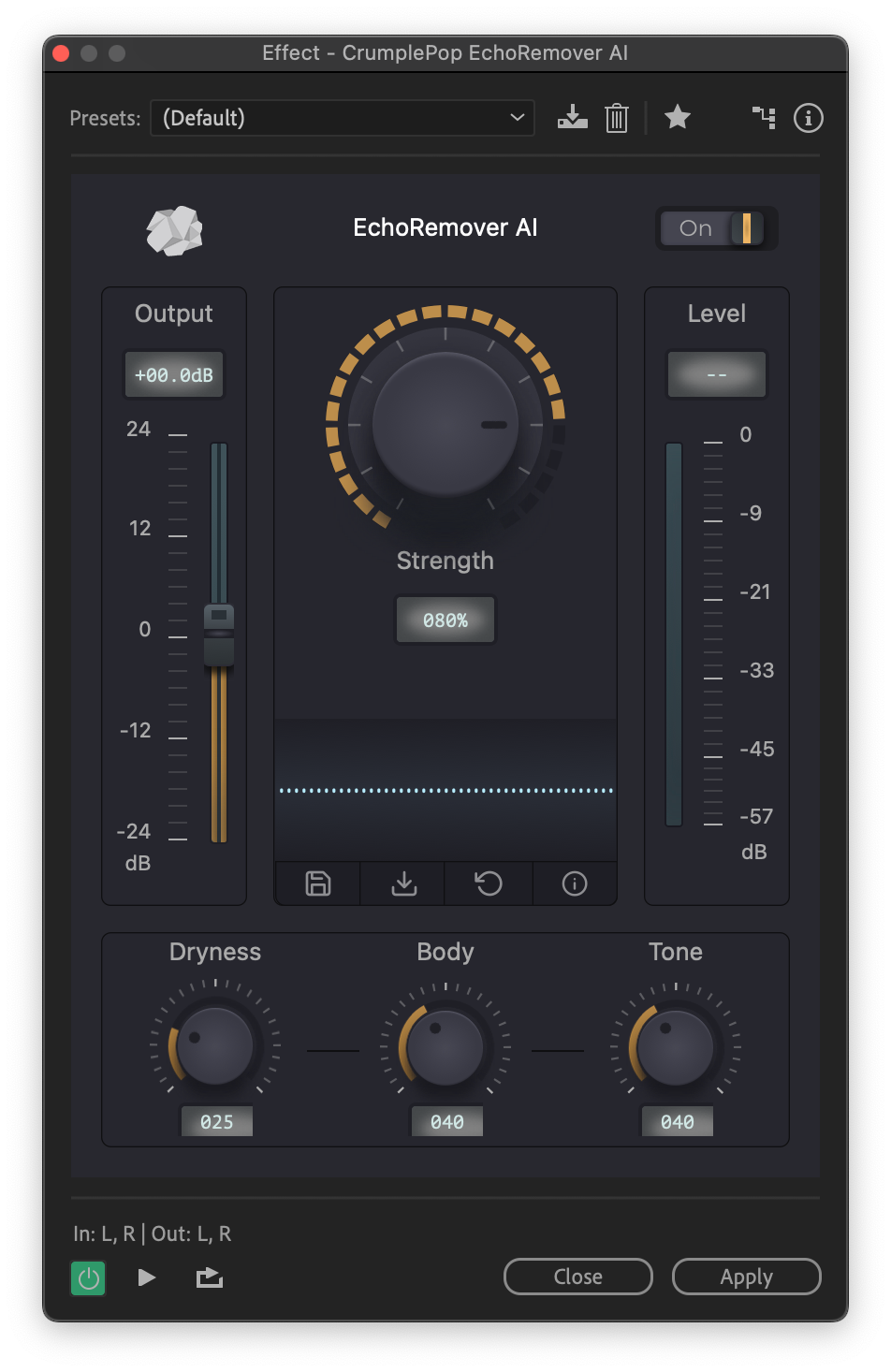
நிறுவப்பட்டவுடன், இந்த சக்திவாய்ந்த, பயன்படுத்த எளிதான செருகுநிரல் எதிரொலியை அகற்றும் பிரதான கட்டுப்பாட்டு குமிழியைத் திருப்புவதன் மூலம். அசல் ரெக்கார்டிங்கிற்கும் எதிரொலி அகற்றலுக்கும் இடையே சரியான சமநிலையைக் கண்டறியும் வரை அதைச் சரிசெய்யவும், அதுதான் செய்ய வேண்டும்.
சொருகிக்குப் பின்னால் உள்ள AI உங்களுக்கான அனைத்து கடினமான வேலைகளையும் செய்கிறது - இது உண்மைதான். எளிதானது!
கூடுதலாக, வறட்சி, உடல் மற்றும் தொனி ஆகியவற்றுக்கான கட்டுப்பாடுகளும் உள்ளன. இவை பதிவுசெய்யப்பட்ட குரலின் மீது மிகவும் துல்லியமான கட்டுப்பாட்டையும் சில குணாதிசயங்களின் சமநிலையையும் அனுமதிக்கின்றன.
- எக்கோ ரிமூவர் எவ்வளவு வலுவாகப் பயன்படுத்தப்படுகிறது என்பதைச் சரிசெய்ய உலர்நிலை அமைப்பு உங்களை அனுமதிக்கிறது.
- உடல் ஒரு அனுமதிக்கிறது குரல் தடிமனாகவும் முழுமையாகவும் ஒலிக்க.
- தொனி கட்டுப்பாடு குரல் ஒலியை பிரகாசமாகவும், ட்ரெபிள்-ஒய்க்கும் உதவும்.
நீங்கள் ஒரு ஸ்லைடர் மூலம் வெளியீட்டு அளவையும் கட்டுப்படுத்தலாம்.<1
உங்களிடம் உள்ள அமைப்புகளில் நீங்கள் மகிழ்ச்சியாக இருக்கும்போது, எதிர்கால பயன்பாட்டிற்கான முன்னமைவாக அவற்றை ஏற்றுமதி செய்யலாம்.
முடிவு
அடோப் ஆடிஷன் வரும்போது பயன்படுத்த ஒரு சக்திவாய்ந்த கருவியாகும். எந்த ஆடியோ கோப்பிலிருந்தும் எதிரொலிகளை அகற்றுவதற்கு. எளிய DeReverb செருகுநிரல் கூட உங்கள் ஆடியோ எப்படி ஒலிக்கிறது என்பதில் பெரிய வித்தியாசத்தை ஏற்படுத்தும். அதற்கு எந்த நேரமும் எடுக்கும்உங்கள் பதிவுகளின் தரத்தை, ஆரம்பநிலைக்கு கூட மேம்படுத்தலாம்.
அதிக லட்சியம் உள்ளவர்களுக்கு - அல்லது அதிக எதிரொலியைக் கொண்ட பதிவுகளுடன் - ஆழமாக ஆராய்ந்து உங்கள் ஆடியோ தரத்தை மேம்படுத்துவதற்கு ஏராளமான வாய்ப்புகள் உள்ளன. ஆனால் எந்த அணுகுமுறையை எடுத்தாலும், ஆடிஷன் மூலம் எதிரொலி இல்லாத பதிவுகளின் எதிர்காலத்தை எதிர்பார்க்கலாம்.
கூடுதல் அடோப் ஆடிஷனின் ஆதாரங்கள்:
- அகற்றுவது எப்படி அடோப் ஆடிஷனில் பின்னணி இரைச்சல்
இது மிகவும் தொழில்நுட்பமானது, ஆனால் உங்கள் ஆடியோ கோப்பில் அந்த தொல்லை தரும் எதிரொலி குறைவாக இருக்கும்.
உங்கள் ஆடியோ கோப்பு முறை 1: DeReverb
DeReverb செருகுநிரலைப் பயன்படுத்தி - ஆடியோ கோப்பிலிருந்து எதிரொலியை அகற்றுவதற்கான எளிய அணுகுமுறையுடன் தொடங்குவோம்.
பெயர் குறிப்பிடுவது போல, இது எதிரொலியை நீக்கி, எதிரொலியைக் குறைக்கும்.
முதலில், ஆடிஷனைத் தொடங்கவும். . விண்டோஸில், நீங்கள் அதை தொடக்க மெனுவில் காணலாம், மேக்கில் இது உங்கள் பணிப்பட்டியில் அல்லது உங்கள் பயன்பாடுகள் கோப்புறையில் இருக்கும்.
பின்னர் நீங்கள் வேலை செய்ய விரும்பும் ஆடியோ கோப்பைத் திறக்கவும். இதைச் செய்ய, கோப்பு மெனுவிற்குச் சென்று, திற என்பதைத் தேர்வுசெய்து, உங்கள் கணினியில் உலாவவும், பின்னர் கோப்பைக் கிளிக் செய்து அதைத் திறக்கவும்.
விசைப்பலகை சுருக்கம்: CTRL+O (Windows), COMMAND+O (Mac)
பின்னர் உங்கள் ஆடியோ கோப்பைத் தேர்ந்தெடுக்க வேண்டும். நீங்கள் திருத்து மெனுவிற்குச் செல்லலாம், பின்னர் தேர்ந்தெடு என்பதற்குச் சென்று அனைத்தையும் தேர்ந்தெடு என்பதைத் தேர்ந்தெடுக்கவும். நீங்கள் டிராக்கில் இருமுறை கிளிக் செய்யவும்.
விசைப்பலகை குறுக்குவழி: CTRL+A (Windows), COMMAND+A (Mac) முழுவதையும் தேர்ந்தெடுக்கும். கோப்பு.
உதவிக்குறிப்பு: உங்கள் ஆடியோ கோப்பின் ஒரு பகுதிக்கு மட்டும் deReverb விளைவைப் பயன்படுத்த விரும்பினால், அதையும் செய்யலாம். உங்கள் தேர்வின் தொடக்கத்தில் சுட்டியை இடது கிளிக் செய்து, நீங்கள் விளைவைப் பயன்படுத்த விரும்பும் ஆடியோ கோப்பின் பகுதிக்கு மேல் அதை இழுக்கவும்.
சத்தம் குறைப்பு மறுசீரமைப்பு மெனு
விளைவுகளுக்குச் செல்லவும். மெனு, பின்னர் சத்தம் குறைப்பு மறுசீரமைப்புக்குச் சென்று DeReverb விருப்பத்தைத் தேர்ந்தெடுக்கவும்.
இதுDeReverb சாளரத்தைத் திறக்கும்.
கீழே உள்ள ஸ்லைடர் உங்கள் ஆடியோ டிராக்கிற்குப் பயன்படுத்தப்படும் விளைவின் அளவைச் சரிசெய்வதற்கான எளிய வழியை வழங்குகிறது. உங்கள் ஆடியோ எப்படி ஒலிக்கிறது என்பதைக் கேட்க, அதை இழுக்கவும்.
ஸ்லைடரை அதிக தூரம் இழுத்தால், கிளிப்பிங் மற்றும் சத்தம் கேட்கும். இது உங்கள் ஆடியோ ஒலியை சிதைக்கும். இருப்பினும், நீங்கள் அதை போதுமான அளவு நகர்த்தவில்லை என்றால், எந்த மாற்றத்தையும் நீங்கள் கேட்க முடியாது. முடிவில் நீங்கள் திருப்தி அடையும் வரை ஸ்லைடரைச் சரிசெய்யவும்.
முன்பார்வை பொத்தானை "நேரலை" பயன்படுத்தலாம். அந்த வகையில், உங்கள் ஆடியோவை மீண்டும் இயக்கத் தொடங்கலாம், பின்னர் ஸ்லைடரை சரிசெய்யலாம், இதன் மூலம் மாற்றத்தை உடனடியாகக் கேட்கலாம். ஸ்லைடரை நகர்த்துவதை விட இது மிகவும் எளிதானது, பின்னர் மாற்றத்தைக் கேட்க முன்னோட்டமிடுவது, பின்னர் ஸ்லைடரை மீண்டும் நகர்த்துவது, பின்னர் மீண்டும் முன்னோட்டம் பார்ப்பது.
செயலாக்க கவனம் அமைப்பும் உள்ளது. இது DeReverb செருகுநிரலுக்கு எந்த அதிர்வெண்களில் கவனம் செலுத்த வேண்டும் என்று கூறுகிறது.
உதாரணமாக, கண்ணாடியால் உருவாக்கப்பட்ட எதிரொலியானது ஆடியோ டிராக்கில் அதிக அதிர்வெண் எதிரொலியை ஏற்படுத்தக்கூடும், எனவே நீங்கள் "அதிக அதிர்வெண்களில் கவனம் செலுத்து" விருப்பத்தைத் தேர்வுசெய்யலாம். சிக்கல் எங்கு உள்ளது என்பதை மென்பொருளுக்கு அறிய உதவுங்கள்.
மாறாக, திரவங்கள் குறைந்த அதிர்வெண் எதிரொலியை ஏற்படுத்தும். எடுத்துக்காட்டாக, ஆடியோ கோப்பு பதிவுசெய்யப்பட்ட அறையில் மீன் தொட்டி இருந்தால், அந்த எதிரொலியை அகற்ற குறைந்த அதிர்வெண்களில் கவனம் செலுத்துமாறு மென்பொருளுக்குச் சொல்ல வேண்டும்.
எதுவாக இருந்தாலும் உங்கள் எதிரொலியை ஏற்படுத்துகிறது. விடுபட வேண்டும், நீங்கள் விளையாடலாம்நீங்கள் வசதியான முடிவைக் கண்டறியும் வரை அமைப்புகள் +S (Windows), SHIFT+COMMAND+S (Mac) கோப்பைச் சேமிக்க
உங்களிடம் அது கிடைத்ததும், விண்ணப்பிக்கவும் என்பதைக் கிளிக் செய்யவும், அது முடிந்தது!
எளிமையானது கூட பெரிய மாற்றத்தை ஏற்படுத்தும். நீங்கள் எதிரொலியை அகற்றி எதிரொலியைக் குறைக்க விரும்பினால், DeReverb விளைவு உண்மையில் வித்தியாசத்தைக் கேட்க உங்களை அனுமதிக்கும்.
உங்கள் ஆடியோ கோப்பிலிருந்து எதிரொலியைக் குறைக்கும் முறை 2: EQing
Adobe ஐப் பயன்படுத்துவதன் நன்மை ஆடிஷன் டெரெவர்ப் செருகுநிரல் என்பது எளிமையானது, விரைவானது மற்றும் பயனுள்ளது.
இருப்பினும், நீங்கள் இன்னும் விரிவாகச் செல்ல விரும்பினால் அல்லது இறுதி முடிவுகளில் சிறந்த கட்டுப்பாட்டைக் கொண்டிருக்க விரும்பினால், அதிக ஈடுபாடு கொண்ட EQing முறையே செல்ல வழி.
EQing என்பது ஆடியோ கோப்பில் குறிப்பிட்ட அதிர்வெண்களை அதிகரிக்க அல்லது குறைக்கும் செயல்முறையாகும். குறிப்பிட்ட அதிர்வெண்களில் கவனம் செலுத்துவதன் மூலம், டிராக்கிலேயே ஒட்டுமொத்த பாதிப்பைக் குறைக்கும் அதே வேளையில் எதிரொலியைக் குறைக்க முடியும்.
Adobe Audition ஆனது EQing க்கு சில வேறுபட்ட சமநிலைகளைக் கொண்டுள்ளது. இதற்கு, Parametric Equalizer தான் பயன்படுத்த வேண்டும். இது சரிசெய்யப்பட வேண்டிய அதிர்வெண்களின் மீது குறிப்பிட்ட கட்டுப்பாட்டை வழங்குகிறது.
விளைவுகள் மெனுவிற்குச் சென்று, பின்னர் வடிகட்டி மற்றும் EQ, மற்றும் அளவுரு EQ ஐத் தேர்ந்தெடுக்கவும்.
இது பாராமெட்ரிக் ஈக்யூ உரையாடல் பெட்டியைக் கொண்டு வரும்.
பாராமெட்ரிக் ஈக்யூ
உடனடியாகக் காணக்கூடியது, இது ஒருDeReverb வடிகட்டியை விட மிகவும் சிக்கலான அமைப்பு. இங்கே சில சொற்கள் உள்ளன, மேலும் தொடர்வதற்கு முன் அவை எதைக் குறிக்கின்றன என்பதை அறிந்து கொள்வது மதிப்பு.
- அதிர்வெண் : நீங்கள் சரிசெய்யும் ஒலியின் பகுதி. குறைந்த எண் பாஸை சரிசெய்யும். அதிக எண்ணிக்கையில், அது மும்மடங்கைப் பாதிக்கும்.
- ஆதாயம் : நீங்கள் செய்யும் மாற்றம் எவ்வளவு சத்தமாக உள்ளது. வால்யூம், அடிப்படையில்.
- Q / அகலம் : Q என்பது "தரம்" என்பதைக் குறிக்கிறது, மேலும் அலைவரிசை முழுவதும் மாற்றங்கள் எவ்வளவு பரந்த அளவில் பயன்படுத்தப்படும் என்பதை மதிப்பு வரையறுக்கிறது. அதிக எண்ணிக்கையில், பாதையின் பாதிக்கப்பட்ட பகுதி குறுகலாக இருக்கும்.
- பேண்ட் : ஆடியோ கோப்பின் பகுதி சரிசெய்யப்படுகிறது.
அங்கே உள்ளது. வேறு சில அமைப்புகள், ஆனால் நாம் முக்கியவற்றில் கவனம் செலுத்தலாம். அவை உங்கள் ஆடியோ கோப்பில் அதிக தாக்கத்தை ஏற்படுத்தும்.
EQing
இப்போது EQing இன் உண்மையான செயல்முறையைத் தொடங்குவதற்கான நேரம் வந்துவிட்டது.
வரியில் வெள்ளைப் புள்ளிகளைக் காண்பீர்கள். அந்த புள்ளிகள்தான் மாற்றங்களைச் செய்யும். அதிர்வெண்களின் வரம்பை மிகவும் குறுகலாக சரிசெய்ய விரும்புகிறோம், எனவே நாங்கள் எதிரொலியை மட்டுமே பாதிக்கிறோம், ஆடியோ கோப்பின் முக்கிய பகுதியை அல்ல.
இதைச் செய்ய, Q / அகல அமைப்பைச் சரிசெய்யவும். நீங்கள் எத்தனை எதிரொலிகளைக் கையாளுகிறீர்கள் என்பதைப் பொறுத்து, எல்லா பேண்டுகளிலும் Q அகலத்தை 13 மற்றும் 20 க்கு இடையில் அமைக்கவும்.
இது முடிந்ததும், முதல் வெள்ளைப் புள்ளியை விளக்கப்படத்தின் மேல் நோக்கித் தள்ளவும் . இது ஒலியின் அந்த பகுதிகளை ஆடியோவில் மேலே தள்ளும் (ஆதாயத்தை அதிகரிக்கும்).கோப்பு மற்றும் அவற்றைக் கேட்பதை எளிதாக்குங்கள்.
கீழே இடதுபுறத்தில் உள்ள மாதிரிக்காட்சி பொத்தானைக் கிளிக் செய்யவும், இதனால் உங்கள் டிராக் பிளேபேக் செய்யத் தொடங்குகிறது.
பின்னர் இடது சுட்டி பொத்தானைக் கொண்டு 1ஐக் கிளிக் செய்து அழுத்திப் பிடிக்கவும்.
இப்போது அந்த புள்ளியை ஆடியோ கோப்பு முழுவதும் இழுக்கலாம். நீங்கள் அதை துடைக்கும்போது (உண்மையில் இந்த செயல்முறை ஸ்வீப்பிங் என்று அழைக்கப்படுகிறது) ஆடியோ ஒலிக்கும் விதத்தில் அது ஏற்படுத்தும் வித்தியாசத்தை நீங்கள் கேட்பீர்கள்.
எக்கோ அதிகமாக உச்சரிக்கப்படும் இடத்தை நீங்கள் கேட்கும் வரை புள்ளியை இழுக்க வேண்டும் , அதைக் கண்டுபிடிக்க டிராக்கை ஸ்கேன் செய்கிறீர்கள்.
அதைக் கண்டறிந்ததும், அதிர்வெண் மற்றும் எதிரொலியைக் குறைக்க அந்த புள்ளியைக் குறைக்கவும். உச்சம் மேலே இல்லாமல் கீழே உள்ளது என்று அர்த்தம். இதை அடைய கோட்டிற்கு கீழே உள்ள புள்ளியை இழுக்கவும்.
ஆதாயத்தைக் குறைக்கவும், இதன் மூலம் எதிரொலியைக் கேட்கலாம் மற்றும் எதிரொலி நீக்கப்பட்டது, ஆனால் குரல் பாதிக்கப்படவில்லை மாற்றம். EQ க்கு இந்த வழியில் ஒரு சிறிய பயிற்சி தேவைப்படுகிறது, மேலும் இது ஒவ்வொரு முறையும் வித்தியாசமாக இருக்கும், ஏனெனில் ஒவ்வொரு பதிவிலும் வெவ்வேறு அளவு எதிரொலி இருக்கும்.
இருப்பினும், அதற்கான உணர்வைப் பெறுவது மிகவும் எளிதானது, பொதுவாக நீங்கள் 5 dB வரம்பில் சரிசெய்ய வேண்டும்.
ஒவ்வொரு புள்ளிக்கும் இந்த செயல்முறையை மீண்டும் செய்யவும் - புள்ளியை மேலே இழுக்கவும், டிராக் முழுவதும் துடைக்கவும், எதிரொலி வலுவாக உள்ள இடத்தைக் கண்டறியவும் (இருந்தால் ஒன்று), பிறகு நீங்கள் முடிவுகளில் திருப்தி அடையும் வரை அதைக் குறைக்கவும். நீங்கள் அனைவருக்கும் இதை முடித்ததும்சமநிலையில் உள்ள புள்ளிகள் இப்படி இருக்கும் சமநிலையில். உங்கள் ஆடியோ கோப்பில் எதிரொலிக்கு மாற்றத்தை ஏற்படுத்துபவற்றை மட்டும் பயன்படுத்தவும். மற்றவை பூஜ்ஜிய நிலையில் விடப்படலாம். உங்கள் ஆடியோ ஃபைல், உண்மையில் சிக்கல் உள்ள இடத்தில் மட்டுமே சரிசெய்யப்பட வேண்டும்!
குறைந்த மற்றும் அதிக பாஸ் வடிப்பான்
மற்ற இரண்டு கட்டுப்பாடுகள் இருப்பதையும் நீங்கள் பார்ப்பீர்கள்: HP மற்றும் LP. இது ஹை பாஸ் ஃபில்டர் மற்றும் லோ பாஸ் ஃபில்டர் ஆகும். இவை முழுக் கோப்பிலும் இரைச்சலைக் குறைக்க உதவும்.
அதிக பாஸ் வடிப்பான், ஒலிப்பதிவில் கசிந்துள்ள ரம்ப்லிங், போன்ற குறைந்த, பாஸ் சத்தங்களை அகற்ற உதவும். வெளியே போக்குவரத்து சத்தம், அல்லது ஒரு கதவு மூடப்படும்.
குறைந்த பாஸ் வடிகட்டி, நாற்காலியின் சத்தம் அல்லது கதவு மூடப்படுவது போன்ற பதிவில் கசிந்துள்ள அதிக சத்தங்களை குறைக்கிறது.
0>இந்த வடிப்பான்கள் பயன்படுத்தப்படும் போது, ஸ்பெக்ட்ரமின் தொடக்கத்திலும் முடிவிலும் கோடு குறைவதைக் காண்பீர்கள்.இவ்வாறு சத்தம் குறைப்பைத் தேர்ந்தெடுத்தால், அது வழக்கமாக மேம்படுத்தும் உங்கள் ஆடியோ ஒலிக்கும் விதம் (மற்றும் ஒட்டுமொத்த ஆடியோ தரம்), ஆனால் உங்கள் ஆடியோ சுத்தமாக இருந்தால் அது தேவைப்படாமல் போகலாம்.
உங்கள் ஆடியோ கோப்பில் செய்யப்பட்ட மாற்றங்களில் நீங்கள் மகிழ்ச்சியாக இருக்கும்போது, விண்ணப்பிக்கவும் என்பதைக் கிளிக் செய்யவும், மாற்றங்கள் செய்யப்படும். உங்கள் பதிவுக்கு.
முன்பு போலவே, உங்கள் ஆடியோ கோப்பை கோப்புக்குச் சென்று சேமிக்கவும்,பிறகு சேமி அளவுரு நிலை முடிந்ததும், உங்கள் ஆடியோவின் இயக்கவியலைச் சரிசெய்வது நல்லது. இது இரைச்சலைக் குறைப்பதை மேலும் மேம்படுத்தும்.
எஃபெக்ட்ஸ் மெனுவிற்குச் சென்று, பின்னர் அலைவீச்சு மற்றும் சுருக்க, மற்றும் டைனமிக்ஸைத் தேர்ந்தெடுக்கவும்.
பயன்படுத்த வேண்டிய விளைவுகள் ஆட்டோகேட் மற்றும் விரிவாக்கி.
ஆட்டோகேட் என்பது ஒரு சத்தம் கேட். அதாவது, உங்கள் ஆடியோ ஒரு குறிப்பிட்ட வரம்பிற்கு மேல் செல்லும் போது அது திறக்கும் (ஒலிகளை அனுமதிக்க) அது ஒரு குறிப்பிட்ட வாசலுக்கு கீழே செல்லும் போது அது மூடப்படும் (ஒலிகள் வராமல் தடுக்க). முக்கியமாக, இது உயர் பாஸ் வடிப்பானையும் குறைந்த பாஸ் வடிப்பானையும் ஒன்றாக இணைக்கிறது. இது சொல்லப்படுவதற்கு இடையில் ஏற்படும் எதிரொலியைக் குறைக்க உதவும்.
முன்னமைவு இயல்புநிலைக்கு அமைக்கப்பட்டுள்ளதை உறுதிசெய்யவும். உங்கள் ஆடியோ மீண்டும் இயங்கத் தொடங்க, கீழே இடதுபுறத்தில் உள்ள மாதிரிக்காட்சி பொத்தானைக் கிளிக் செய்யவும், இதன்மூலம் நீங்கள் மாற்றங்களைச் செய்யும்போது உங்கள் ஒலியில் ஏற்படும் மாற்றங்களைக் கேட்கலாம்.
சமப்படுத்தியைப் போலவே, எதிரொலி எவ்வளவு வலிமையானது அல்லது எதிரொலியின் வகையைப் பொறுத்து ஒவ்வொரு ஆடியோ டிராக்கும் வித்தியாசமாக இருக்கும்.
த்ரெஷோல்ட் மற்றும் ஹோல்ட் அமைப்புகள் முக்கியமானவை.
வாசல் மிக அதிகமாக அமைக்கப்பட்டிருந்தால் ஆடியோ சிதைந்ததாகவும், கிளிப் செய்யப்பட்டதாகவும் ஒலிக்கும், எனவே எல்லாம் இயல்பாக இருக்கும் வரை அதைக் குறைக்கவும்.
பிடிப்பதைப் பயன்படுத்தி விளைவை சமப்படுத்தலாம்அமைத்தல். ஆடியோ ஒலியின் விதத்தில் நீங்கள் மகிழ்ச்சியடையும் வரை அவற்றைச் சரிசெய்யவும்.
விரிவாக்கி ஆட்டோகேட்டைப் போலவே செயல்படுகிறது, ஆனால் இது ஒரு ஸ்லைடிங் அளவுகோலாக செயல்படுகிறது. இரைச்சல் கேட் பைனரி - அது ஆன் அல்லது ஆஃப் ஆகும். எக்ஸ்பாண்டர் இன்னும் கொஞ்சம் கட்டுப்பாட்டை அனுமதிக்கிறது. நீங்கள் திருப்திகரமான முடிவைப் பெறும் வரை, NoiseGate ஐப் போலவே நுழைவாயிலையும் சரிசெய்யவும்.
ஆடியோ கோப்பில் Expander ஐப் பயன்படுத்தும் போது, நீங்கள் விகித அமைப்பையும் சரிசெய்ய வேண்டும். இது மென்பொருளுக்கு எவ்வளவு விளைவைச் செயலாக்க வேண்டும் என்பதைக் கூறுகிறது.
Expander மற்றும் AutoGate இரண்டையும் தனித்தனியாகவோ அல்லது ஒன்றாகவோ பயன்படுத்தி விளைவுகளைக் கலந்து சிறந்த முடிவை அடையலாம்.
முடிந்ததும், கிளிக் செய்யவும். இல் விண்ணப்பிக்கவும், உங்கள் முழு டிராக்கிலும் முடிவுகளைச் சேமிக்கலாம்.
அவ்வளவுதான்! அடோப் ஆடிஷனில் எதிரொலியை எவ்வாறு அகற்றுவது என்பது இப்போது உங்களுக்குத் தெரியும்!
DeReverb செருகுநிரலைப் பயன்படுத்துவதை விட அளவுரு EQ மற்றும் Dynamics அமைப்புகள் அதிகம் ஈடுபட்டிருந்தாலும், எதிரொலி நீக்கம் சிறந்தது என்பதில் சந்தேகமில்லை. மேலும் தரத்தை மேம்படுத்த அதிக பாஸ் வடிகட்டி மற்றும் குறைந்த பாஸ் வடிகட்டியுடன் கூடுதல் இரைச்சல் குறைப்பு சாத்தியக்கூறுகள் உள்ளன.
எந்த முறையைப் பயன்படுத்துவது மிகவும் பொருத்தமானது என்பது நீங்கள் எவ்வளவு விரிவாகப் பெற விரும்புகிறீர்கள், எவ்வளவு எதிரொலி உள்ளது என்பதைப் பொறுத்தது. ஆடியோ டிராக்கில். ஆனால் மோசமான ஆடியோ டிராக்கையும் இந்த வழியில் சுத்தம் செய்வதால் பயனடைவார்கள்.
CrumplePop EchoRemover
Adobe Audition இன் கருவிகளுக்கு கூடுதலாக, எங்களிடம் எங்களுடைய சொந்த செருகுநிரல் உள்ளது.

